Khi iPhone gặp phải sự cố giật, lag hoặc chạy chậm do bộ nhớ trong máy bị đầy hoặc quá tải, người dùng nên thực hiện các biện pháp để dọn dẹp và giải phóng dung lượng iPhone. Hãy cùng tìm hiểu chi tiết về các phương pháp giải phóng dung lượng bộ nhớ trong iPhone dưới đây nhé!
Khi lựa chọn iPhone, người dùng thường quan tâm đến bộ nhớ của thiết bị vì không thể mở rộng dung lượng bằng thẻ nhớ ngoài như các thiết bị Android khác.
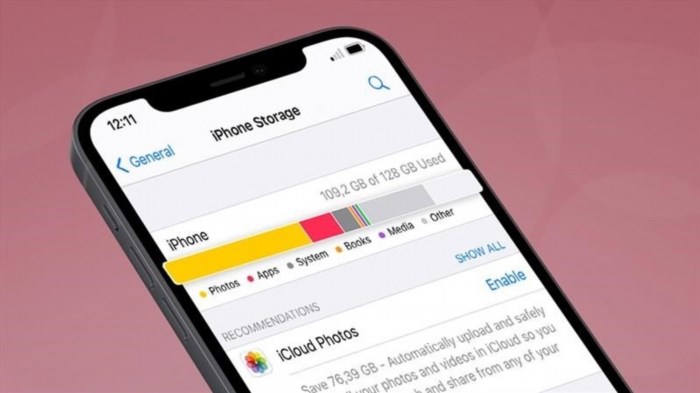
Apple đã nâng cấp dung lượng bộ nhớ cơ bản trên dòng iPhone 13 Series mới ra mắt lên từ 128GB. Điều này giúp cải thiện tình trạng hiện tại. Tuy nhiên, người dùng các phiên bản iPhone cũ trước đây chỉ có dung lượng tối thiểu khoảng 64GB và không phải ai cũng có khả năng nâng cấp lên một thiết bị có dung lượng lớn hơn.
Nếu rơi vào tình huống bộ nhớ đầy trên điện thoại iPhone của bạn, dưới đây là những cách đơn giản và hiệu quả để giải phóng dung lượng bộ nhớ.
Cách giải phóng dung lượng iPhone siêu nhanh
1. Xoá lịch sử và dữ liệu trang web trong ứng dụng Safari
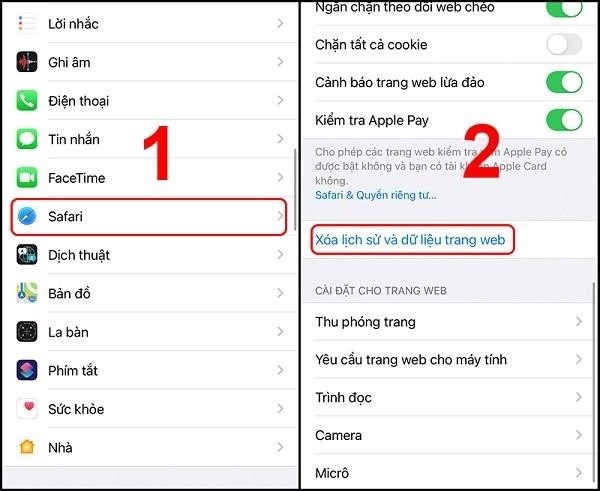
Việc lưu trữ lịch sử và dữ liệu trình duyệt web trên Safari trong thời gian dài sẽ chiếm rất nhiều không gian trong bộ nhớ của iPhone. Vì vậy, người dùng cần thường xuyên xóa các dữ liệu này để giải phóng dung lượng trên thiết bị. Để làm điều này, hãy mở trình duyệt Safari trên iPhone của bạn, sau đó nhấn vào biểu tượng hình quyển sách. Tiếp theo, chọn mục “Lịch sử” và sau đó chọn “Xóa”. Bạn có thể chọn các mốc thời gian cụ thể mà bạn muốn xóa lịch sử trình duyệt và dữ liệu trên Safari.
2. Tắt tính năng My Photo Stream
Tính năng My Photo Stream cho phép người dùng tự động chia sẻ hình ảnh giữa các thiết bị Apple khác nhau khi đăng nhập bằng cùng một tài khoản iCloud. Tuy nhiên, việc gửi hình ảnh tự động như vậy có thể làm đầy bộ nhớ iPhone nhanh chóng. Nếu không cần thiết, bạn nên tắt tính năng My Photo Stream để giải phóng dung lượng iCloud trên iPhone của bạn.
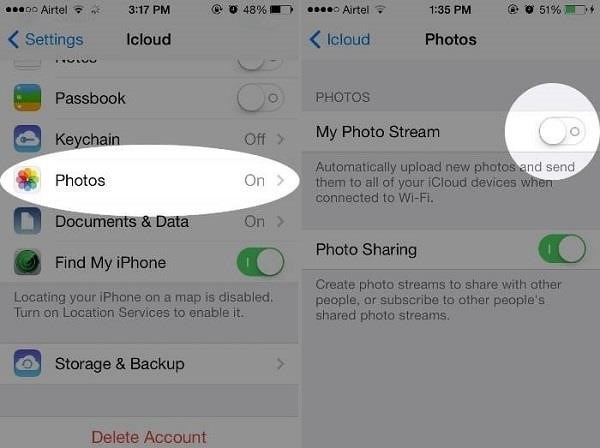
Cách vô hiệu hóa tính năng này như sau: Truy cập vào Cài đặt, sau đó chọn Photos & Camera, tiếp theo tắt tính năng My Photo Stream và iCloud Photo Sharing.
3. Xóa và cài đặt lại ứng dụng
Đầu tiên, người dùng cần kiểm tra lại dung lượng bộ nhớ mà các ứng dụng đã chiếm trên máy. Cách kiểm tra như sau: Mở Cài đặt >> chọn Cài đặt chung >> chọn Dung lượng iPhone.
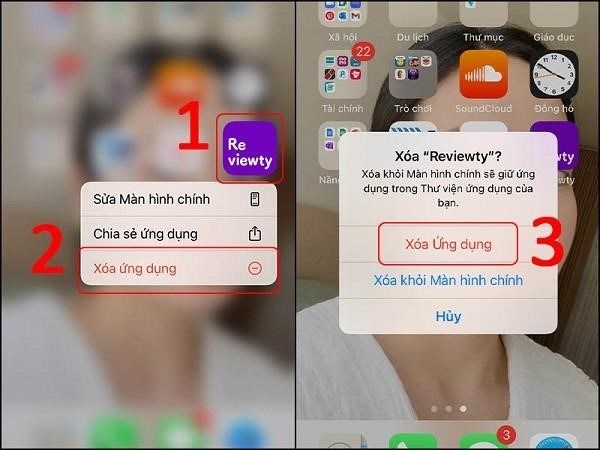
Ở đây, người dùng có thể kiểm tra dung lượng bộ nhớ đã sử dụng và xem danh sách các ứng dụng theo thứ tự từ nhiều dùng nhiều bộ nhớ nhất đến ít nhất. Họ có thể xem xét và xem xét việc gỡ bỏ những ứng dụng không cần thiết. Đối với những ứng dụng quan trọng, người dùng có thể tải lại ứng dụng đã gỡ bỏ để tiếp tục sử dụng.
4. Sử dụng các ứng dụng lưu trữ đám mây
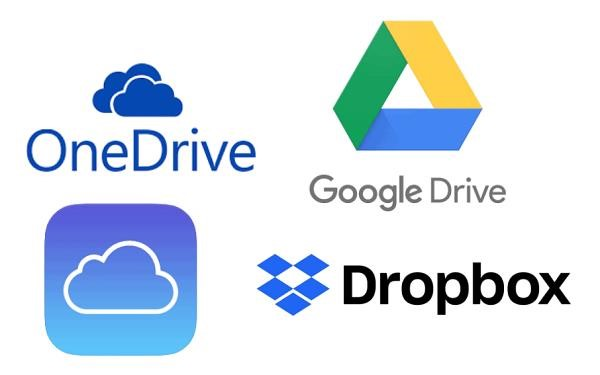
Người dùng các chiếc iPhone có dung lượng bộ nhớ thấp có thể lựa chọn sử dụng các dịch vụ lưu trữ đám mây như OneDrive, Google Drive, Flickr,… Để giải phóng dung lượng của iPhone. Các dịch vụ lưu trữ đám mây này cho phép người dùng sao lưu và chia sẻ hình ảnh và dữ liệu cần thiết mà không tốn dung lượng bộ nhớ của điện thoại.
5. Xóa các tin nhắn văn bản đã cũ không cần thiết
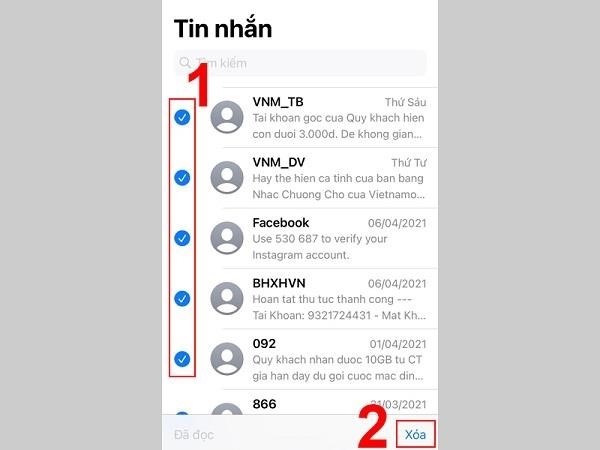
Đối với các tin nhắn không cần thiết trên iPhone, người dùng có thể xóa chúng để giải phóng dung lượng. Có hai cách để làm điều này: xóa thủ công hoặc thiết lập thời gian tự động xóa tin nhắn. Để thiết lập thời gian xóa tự động, hãy làm theo các bước sau: Mở Cài đặt, chọn Tin nhắn, chọn Lưu tin nhắn, sau đó chọn mốc thời gian là 30 ngày hoặc 1 năm tùy theo nhu cầu của bạn. Khi đã thiết lập thành công, iPhone sẽ tự động xóa các tin nhắn cũ sau khoảng thời gian đã cài đặt.
6. Tắt chế độ tự động lưu ngoại tuyến trên Safari
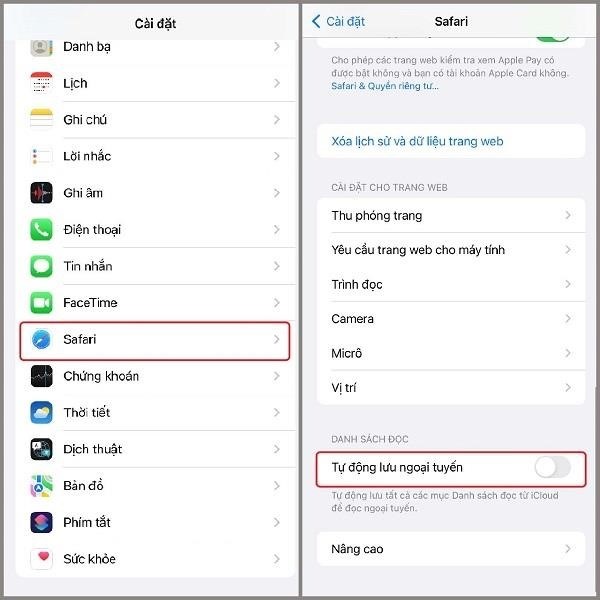
Một cách hữu ích để giảm dung lượng của iPhone là tắt chức năng tự động lưu danh sách đọc ngoại tuyến trên trình duyệt Safari. Bạn chỉ cần vào Cài đặt, chọn mục Safari và tắt chức năng Tự động lưu ngoại tuyến là xong.
7. Xóa nhạc trên iPhone
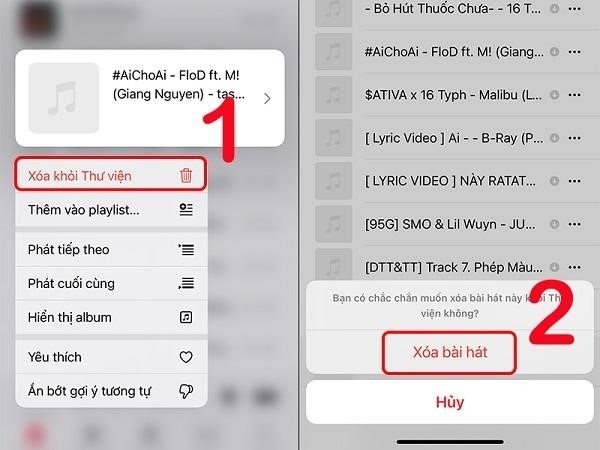
Người dùng có thói quen lưu trữ nhiều nhạc trên iPhone có thể làm đầy dung lượng nhanh chóng. Để giải quyết vấn đề này, người dùng có thể xóa bớt nhạc trên máy bằng cách thực hiện các bước sau: 1. Mở Cài đặt.2. Chọn Cài đặt chung.3. Chọn Dung lượng & Sử dụng iCloud.4. Chọn Quản lý dung lượng.5. Mở phần mềm Nhạc.6. Tại danh sách hiển thị tất cả các bài hát trên Apple Music, chọn bài nhạc muốn xóa.7. Gạt qua bên trái để xóa bài nhạc.8. Sau khi hoàn thành các bước trên, bài nhạc sẽ được xóa và không còn chiếm dung lượng trên iPhone.
8. Khôi phục cài đặt gốc
Cách giải phóng dung lượng trên iPhone một cách hoàn toàn là khôi phục cài đặt gốc của thiết bị. Phương pháp này giúp người dùng xóa bỏ hoàn toàn dữ liệu và tập tin trên iPhone để đưa máy về trạng thái ban đầu như mới mua.

Cách khôi phục cài đặt gốc iPhone như sau: Trước tiên, hãy mở Cài đặt. Sau đó, chọn Cài đặt chung và tiếp theo là chọn Xóa tất cả nội dung và cài đặt. Hãy đợi quá trình khôi phục lại cài đặt gốc hoàn tất.
9. Tắt tính năng giữ ảnh gốc khi chụp ảnh HDR
IPhone hỗ trợ tính năng chụp ảnh HDR, giúp cân bằng sáng tối và tối ưu chất lượng ảnh. Tuy nhiên, ảnh HDR thường có dung lượng lớn hơn ảnh bình thường và đôi khi không cần thiết, dẫn đến sự thừa thãi. Chúng ta có thể xóa bỏ những ảnh HDR này.
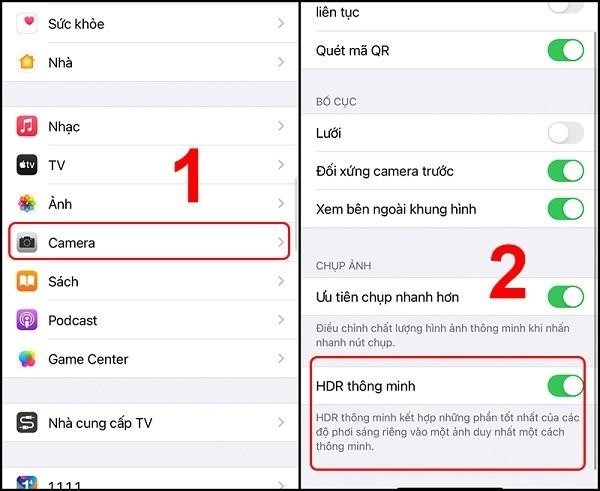
Người dùng có thể vô hiệu hóa chức năng HDR và chỉ lưu giữ hình ảnh gốc để tiết kiệm dung lượng bộ nhớ bằng cách thực hiện các bước sau: truy cập vào Cài đặt, sau đó chọn mục Ảnh và tiếp theo là chức năng Tối ưu hóa dung lượng iPhone.
Tổng kết
Mong rằng những phương pháp tăng dung lượng iPhone được chia sẻ ở đây sẽ giúp người dùng tổ chức và tối ưu bộ nhớ trên thiết bị, từ đó giúp điện thoại của bạn hoạt động ổn định và mượt mà hơn.

